
যদি তোমার প্রিন্টার আপনার কম্পিউটারের সাথে সংযুক্ত হচ্ছে না চিন্তা করবেন না। আপনি ঠিক করতে পারেন প্রিন্টার সংযুক্ত সমস্যা নেই সহজেই এই নিবন্ধে সমাধান সঙ্গে।
আমার মুদ্রকটি কেন আমার কম্পিউটারে সংযুক্ত হচ্ছে না? কারণগুলি বিভিন্ন। সম্ভবত আপনার ইউএসবি কেবলটি ক্ষতিগ্রস্থ হয়েছে বা আপনার কম্পিউটারের দ্বারা আপনার মুদ্রক সনাক্ত করা যায় না। আপনার প্রিন্টার ড্রাইভারটিতে কিছু সমস্যা আছে। আপনি মুদ্রকটি হঠাৎ সংযুক্ত না হওয়া ইস্যু পেয়ে যাচ্ছেন বা এটি কখনও নেটওয়ার্কের সাথে কাজ করে নি, আপনার সমস্যা সমাধানের জন্য আপনি নীচের সমাধানগুলি ব্যবহার করে দেখতে পারেন।
এই সমাধানগুলি চেষ্টা করে দেখুন
- প্রিন্টারের সংযোগটি পরীক্ষা করুন
- আপনার প্রিন্টার ড্রাইভার আপডেট করুন
- প্রিন্টারের সমস্যাগুলির সমস্যা সমাধান করুন
- মুদ্রণ স্পুলার পরিষেবাটি পুনরায় চালু করুন
1 স্থির করুন: প্রিন্টার সংযোগ পরীক্ষা করুন
1. আপনার মুদ্রক পুনরায় আরম্ভ করুন
পাওয়ার বন্ধ হয়ে যায় এবং তারপরে এটি পুনরায় চালু করতে আপনার প্রিন্টারে পাওয়ার করুন power এটি পুরোপুরি প্রস্তুত হওয়ার জন্য কিছুক্ষণ অপেক্ষা করুন।
2. সংযোগ সমস্যা পরীক্ষা করুন
যদি আপনার প্রিন্টারটি ইউএসবি কেবল দ্বারা সংযুক্ত থাকে তবে তারের ক্ষতিগ্রস্থ না হওয়ার বিষয়টি নিশ্চিত করুন এবং এটি দৃly় এবং সঠিকভাবে সংযোগ স্থাপন করে। ইউএসবি পোর্টটি পরীক্ষা করে দেখুন এবং বন্দরের অভ্যন্তরে কোনও কিছু আপনার ইউএসবিটিকে সংযোগ স্থাপন থেকে বিরত করছে সে ক্ষেত্রে পোর্টগুলি পরিষ্কার করুন।
যদি আপনার প্রিন্টারটি ওয়্যারলেস নেটওয়ার্ক বা ব্লুটুথের মাধ্যমে সংযুক্ত থাকে তবে আপনার প্রিন্টারটি ওয়াইফাই বা ব্লুটুথের সাথে সঠিকভাবে সংযোগ করতে আপনার ডিভাইসের সাথে সরবরাহ করা ম্যানুয়ালটি অনুসরণ করুন।
এটি যেমন নির্মাতা এবং প্রিন্টারের থেকে পৃথক হয়, উদাহরণস্বরূপ অপারেশনগুলি এইচপি প্রিন্টার থেকে ব্রাদার প্রিন্টারে পরিবর্তিত হয়, তাই আমরা এটি এখানে কভার করব না এবং আপনার পণ্য ম্যানুয়ালটি অনুসরণ করা উচিত।
3. নেটওয়ার্ক সংযোগ পরীক্ষা করুন
নেটওয়ার্ক সমস্যাগুলির কারণে আপনার প্রিন্টারটি সংযুক্ত না হওয়ার কারণও হতে পারে, আপনি যখন প্রিন্টার ব্যবহার করছেন তখন আপনার ইন্টারনেট সংযোগ কাজ করে তাও আপনাকে নিশ্চিত করা উচিত।
ঠিক করুন 2: আপনার প্রিন্টার ড্রাইভার আপডেট করুন
নিখোঁজ বা পুরানো প্রিন্টার ড্রাইভারটি আপনার প্রিন্টারটিকে সংযুক্ত না হওয়ার সমস্যা নিয়ে আসতে পারে, তাই আপনার প্রিন্টার ড্রাইভারটি আপ টু ডেট রয়েছে তা যাচাই করা উচিত।
আপনার প্রিন্টার ড্রাইভারকে সর্বশেষতম সংস্করণে আপডেট করা কেবল প্রিন্টার সম্পর্কিত কোনও সমস্যা যেমন প্রিন্টার মুদ্রণ নয়, প্রিন্টারের ত্রুটি ইত্যাদি সমাধান করতে পারে তা নয়, তবে আপনাকে সেরা সম্ভাব্য অভিজ্ঞতাও বয়ে আনবে।
আপনার প্রিন্টার ড্রাইভার আপডেট করার দুটি উপায় রয়েছে: ম্যানুয়ালি এবং স্বয়ংক্রিয়ভাবে ।
ম্যানুয়ালি : আপনি নিজে থেকে প্রস্তুতকারকের কাছ থেকে প্রিন্টার ড্রাইভারটি ডাউনলোড করতে পারেন এবং এটি আপনার কম্পিউটারে ইনস্টল করতে পারেন। আপনার উইন্ডোজ সিস্টেমের সাথে সামঞ্জস্যপূর্ণ সর্বশেষতম সংস্করণটি ডাউনলোড করার বিষয়টি নিশ্চিত করুন। এটি যেমন নির্মাতারা এবং প্রিন্টার মডেলগুলির থেকে পৃথক হয়, তাই আমরা এটি এখানে কভার করব না।
স্বয়ংক্রিয়ভাবে : আপনার যদি সময় বা ধৈর্য না থাকে তবে আপনি এটি দিয়ে স্বয়ংক্রিয়ভাবে এটি করতে পারেন ড্রাইভার সহজ ।
ড্রাইভার ইজি স্বয়ংক্রিয়ভাবে আপনার সিস্টেমটি সনাক্ত করবে এবং এর জন্য সঠিক ড্রাইভারগুলি খুঁজে পাবে। আপনার কম্পিউটারটি ঠিক কোন সিস্টেমে চলছে তা জানা দরকার নেই, আপনার ভুল ড্রাইভারটি ডাউনলোড এবং ইনস্টল করার ঝুঁকি থাকা দরকার না এবং ইনস্টল করার সময় আপনার কোনও ভুল করার বিষয়ে চিন্তা করার দরকার নেই।
আপনি যে কোনও একটি দিয়ে স্বয়ংক্রিয়ভাবে আপনার ড্রাইভার আপডেট করতে পারেন বিনামূল্যে অথবা জন্য ড্রাইভার ইজির সংস্করণ। তবে প্রো সংস্করণটির সাথে এটিতে মাত্র 2 টি ক্লিক লাগে (এবং আপনি সম্পূর্ণ সমর্থন এবং একটি পাবেন 30 দিনের টাকা ফেরতের গ্যারান্টি ):
1) ডাউনলোড করুন এবং ড্রাইভার ইজি ইনস্টল করুন।
2) চালক ইজি চালান এবং ক্লিক করুন এখন স্ক্যান করুন বোতাম ড্রাইভার ইজি তারপরে আপনার কম্পিউটারটি স্ক্যান করবে এবং কোনও সমস্যা ড্রাইভার সনাক্ত করবে।
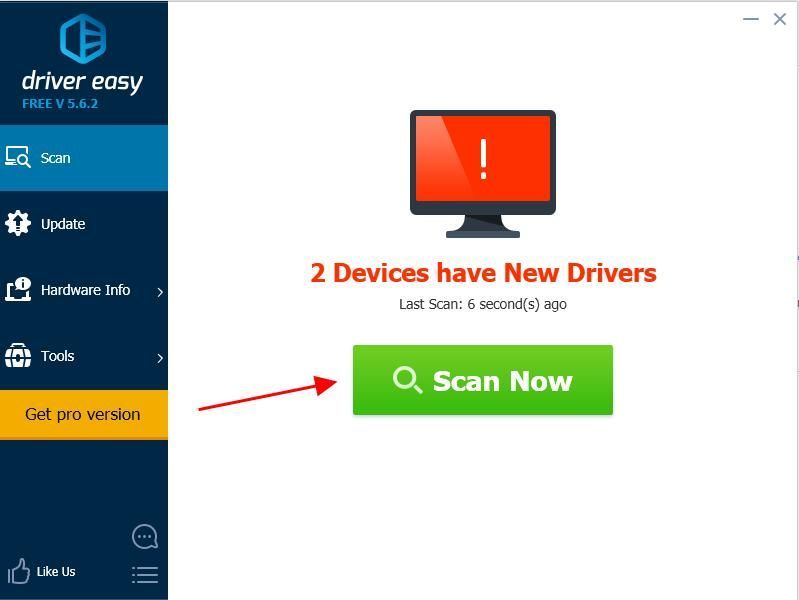
3) ক্লিক করুন হালনাগাদ তাদের ড্রাইভারের সঠিক সংস্করণটি স্বয়ংক্রিয়ভাবে ডাউনলোড করতে পতাকাঙ্কিত প্রিন্টারের পাশের বোতামটি (আপনি এটি দিয়ে করতে পারেন বিনামূল্যে সংস্করণ), তারপরে এটি আপনার কম্পিউটারে ইনস্টল করুন।
বা ক্লিক করুন সমস্ত আপডেট করুন আপনার সিস্টেমে হারিয়ে যাওয়া বা পুরানো সমস্ত ড্রাইভারের সঠিক সংস্করণ স্বয়ংক্রিয়ভাবে ডাউনলোড এবং ইনস্টল করতে (এটির জন্য প্রয়োজন the প্রো সংস্করণ - আপনি ক্লিক করলে আপনাকে আপগ্রেড করার জন্য অনুরোধ জানানো হবে সমস্ত আপডেট করুন )।
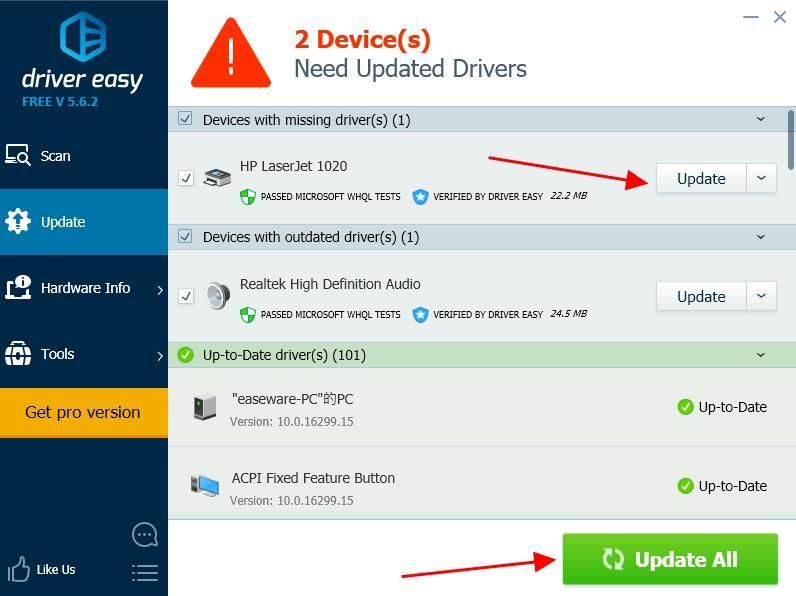
4) কার্যকর হতে আপনার কম্পিউটার পুনরায় চালু করুন।
আপনার প্রিন্টারটি সংযুক্ত হচ্ছে কিনা তা আবার ব্যবহার করার চেষ্টা করুন।
3 স্থির করুন:প্রিন্টারের সমস্যাগুলির সমস্যা সমাধান করুন
আপনার মুদ্রক সংক্রান্ত সমস্যাগুলি নির্ণয় এবং ঠিক করার জন্য আপনি সমস্যা সমাধানের সরঞ্জামটিও দেখতে পারেন। এটি কীভাবে করবেন তা এখানে:
1) খোলা কন্ট্রোল প্যানেল আপনার কম্পিউটারে, এবং বড় আইকন দ্বারা দেখুন বা ছোট আইকন ।
2) ক্লিক করুন যন্ত্র ও প্রিন্টার ।
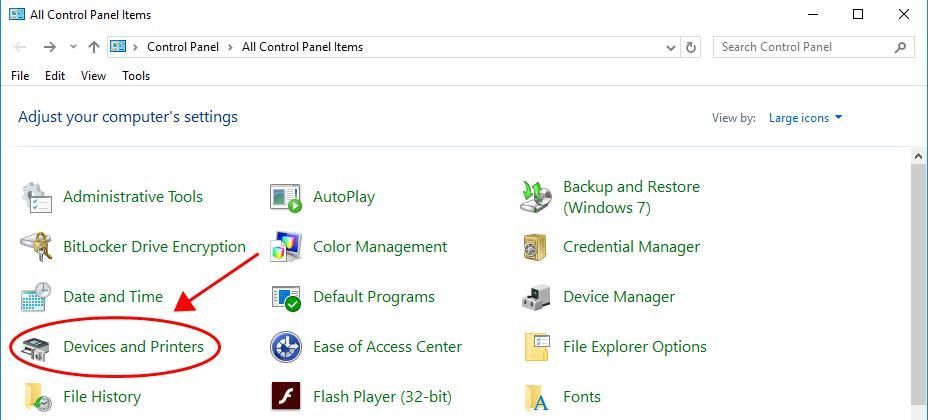
3) আপনার মুদ্রকটি সন্ধান করুন, আপনার প্রিন্টারে ডান ক্লিক করুন (কখনও কখনও এটি প্রদর্শিত হতে পারে) অনির্ধারিত ) এবং নির্বাচন করুন সমস্যা সমাধান ।
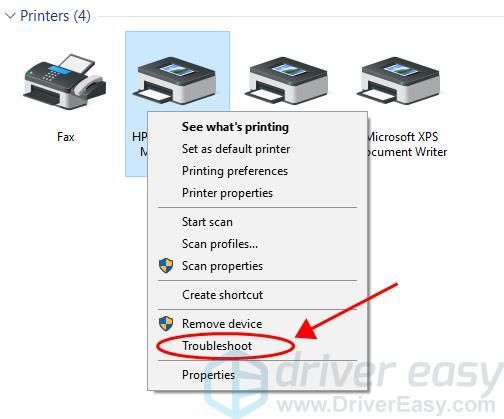
4) আপনার কম্পিউটারটিকে সমস্যা সমাধান করতে দিন এবং এটি ঠিক করার জন্য অন-স্ক্রীন নির্দেশাবলী অনুসরণ করুন।
ফিক্স 4: মুদ্রণ স্পুলার পরিষেবাটি পুনঃসূচনা করুন
মুদ্রণ স্পুলার পরিষেবা মুদ্রণ কাজগুলিকে স্পল করে এবং প্রিন্টারের সাথে ইন্টারঅ্যাকশন পরিচালনা করে। যদি পরিষেবাটি কাজ না করে, আপনি আপনার মুদ্রকগুলি দেখতে সক্ষম হবেন না এবং আপনার মুদ্রকগুলি সংযুক্ত থাকবে না। সুতরাং আপনি সমস্যাটি সমাধান করতে মুদ্রণ স্পুলার পরিষেবাটি পুনরায় চালু করতে পারেন।
1) আপনার কীবোর্ডে, টিপুন উইন্ডোজ লোগো কী এবং আর রান বাক্সটি শুরু করতে একই সাথে
2) প্রকার services.msc এবং ক্লিক করুন ঠিক আছে ।

3) নীচে স্ক্রোল করুন এবং এটি সন্ধান করুন অস্ত্রোপচার পরিষেবা
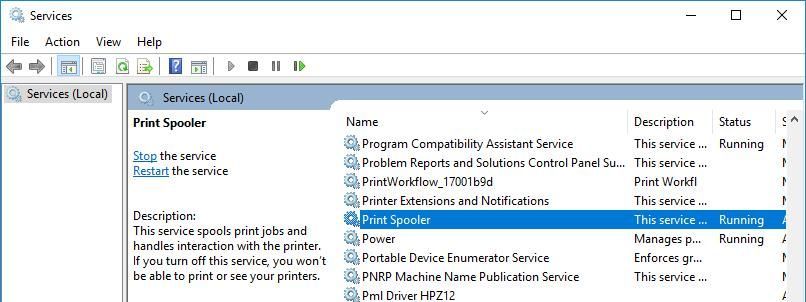
৪) সার্ভিসটি চলমান থাকলে সার্ভিসে ডান ক্লিক করুন এবং নির্বাচন করুন থামো , তারপরে পরিষেবাটিতে ডান ক্লিক করুন এবং ক্লিক করুন শুরু করুন পরিষেবাটি পুনরায় চালু করতে।
যদি পরিষেবাটি সঠিকভাবে চলমান না থাকে তবে পরিষেবাটিতে ডান ক্লিক করুন এবং ক্লিক করুন শুরু করুন পরিষেবা চালাতে।
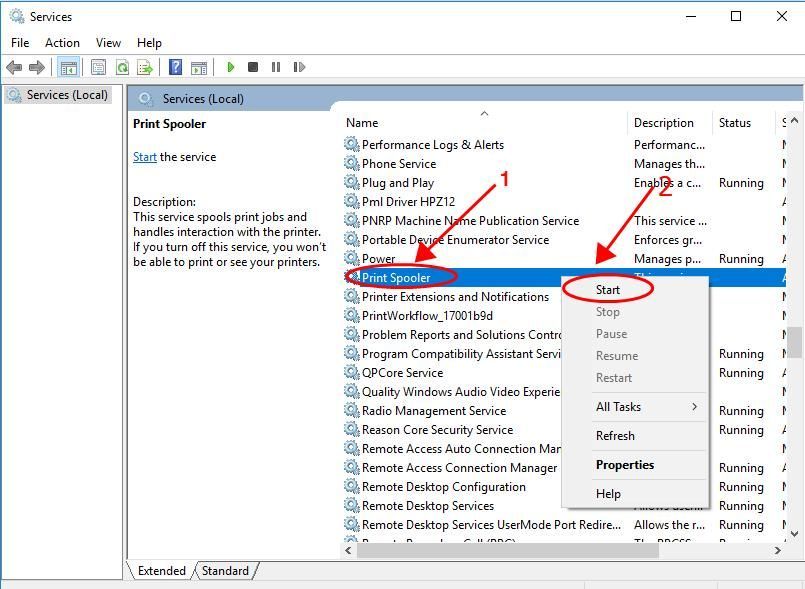
5) আপনার কম্পিউটার পুনরায় চালু করুন এবং আপনার প্রিন্টারটি সংযুক্ত আছে কিনা তা আবার দেখুন prin
এটাই. আশা করি এই পোস্টটি কাজে আসবে এবং আপনার প্রিন্টারটি সংযুক্ত না হওয়া সমস্যা সমাধানে সহায়তা করবে। আপনার যদি কোনও প্রশ্ন থাকে তবে নীচে একটি মন্তব্য করতে দ্বিধা বোধ করবেন।



![[সমাধান] ওভারওয়াচ ব্ল্যাক স্ক্রীন লঞ্চে (2022)](https://letmeknow.ch/img/knowledge/68/overwatch-black-screen-launch.png)


